windows7系统使用过程中 , 难免会遇到安装更新各式各样的补丁文件的问题 , 占用了系统盘极大的空间,所以一般会删除补丁文件,那win7更新的补丁文件怎么删除?
1、打开资源管理器,右键点击你的系统盘,选择属性 。
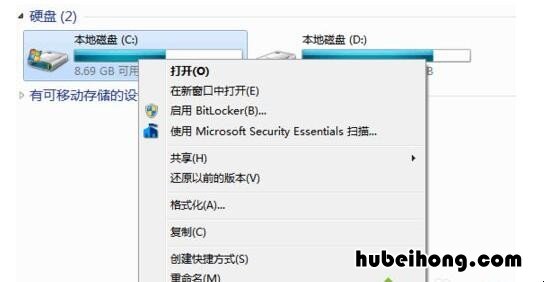
文章插图
2、在弹出的对话框中选择红框位置的“磁盘清理” 。
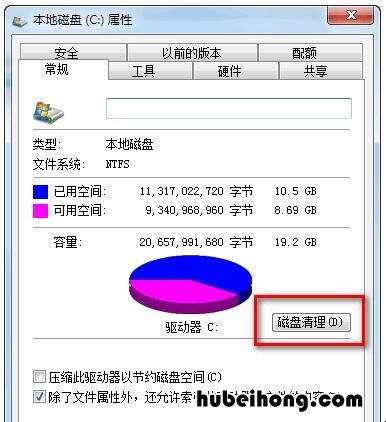
文章插图
3、然后 , 便会弹出一个窗口,显示正在搜索可以被清理的垃圾文件,等待搜索完成,不要按下“取消”按钮 。
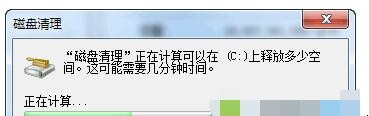
文章插图
4、搜索完成后,会显示如下的对话框 。这里仅仅是显示的是清理普通垃圾文件的选项 , 如果你要清理补丁文件,请点击下方的“清理系统文件”按钮 。
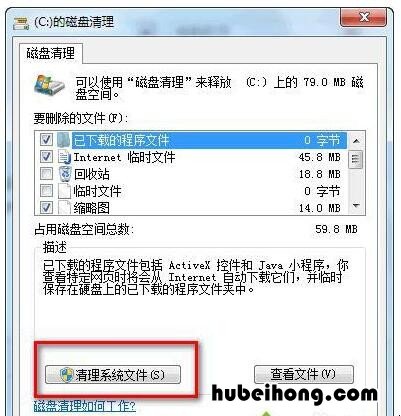
文章插图
5、然后,便会继续开始搜索 。继续等待搜索完成 。

文章插图
6、在这个选择界面,就可以选择清理补丁文件和其它的系统垃圾了 。
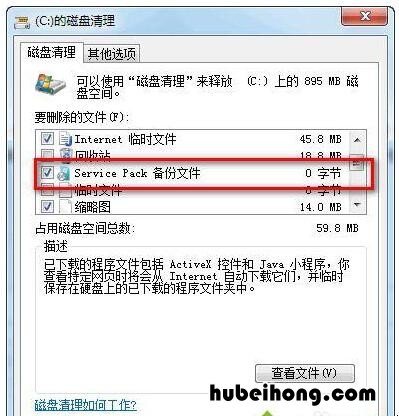
文章插图
【win7更新的补丁文件怎么删除 win7更新的补丁文件怎么删除不了】上述就是“win7更新的补丁文件怎么删除”的介绍了,每隔一段时间我们都需要清理补丁文件 , 可节约内存空间,加快系统运行速度 。
- win7电脑怎么设置密码锁屏时间长短 win7电脑怎样设置锁屏密码
- 电脑显示器显示输入不支持黑屏怎么办 电脑显示器输入不支援关键是黑屏了
- win7网络怎么设置 win7联网设置时间
- win7无线网卡红叉 笔记本windows7无线网络显红叉
- win7如何设置自动获取IP地址 win7自动获取IP
- win 7电脑怎样连接无线网卡 window7无线网卡安装使用教程
- 如何修复电脑网络连接 笔记本电脑修复无线网络
- 电脑开机黑屏出现英文 台式电脑 电脑开机黑屏出现英文reboot
- win7如何关闭休眠模式 win7怎么取消休眠状态开机
